答卷网现在提供两种教师阅卷主观题的方式。一种是通过浏览器阅卷,一种是通过安装安卓教师阅卷阅卷。
通过浏览器阅卷需要注意一点的是浏览器请使用最新版本的各品牌浏览器,建议使用谷歌的chrome浏览器。请避免使用老旧的IE浏览器(IE 10.0以下),不然可能会遇到兼容性问题。
不管用哪种方式,教师都可以很方便的来到自己任教科目的阅卷界面。在阅卷界面需要点击“提交”按扭才会调出阅卷任务(或者按键盘的“回车”键)。下面我们对浏览器端的阅卷界面进行一下介绍。安卓移动端的阅卷操作和网页端类似,就请用户参照网页端自行摸索学习使用了。
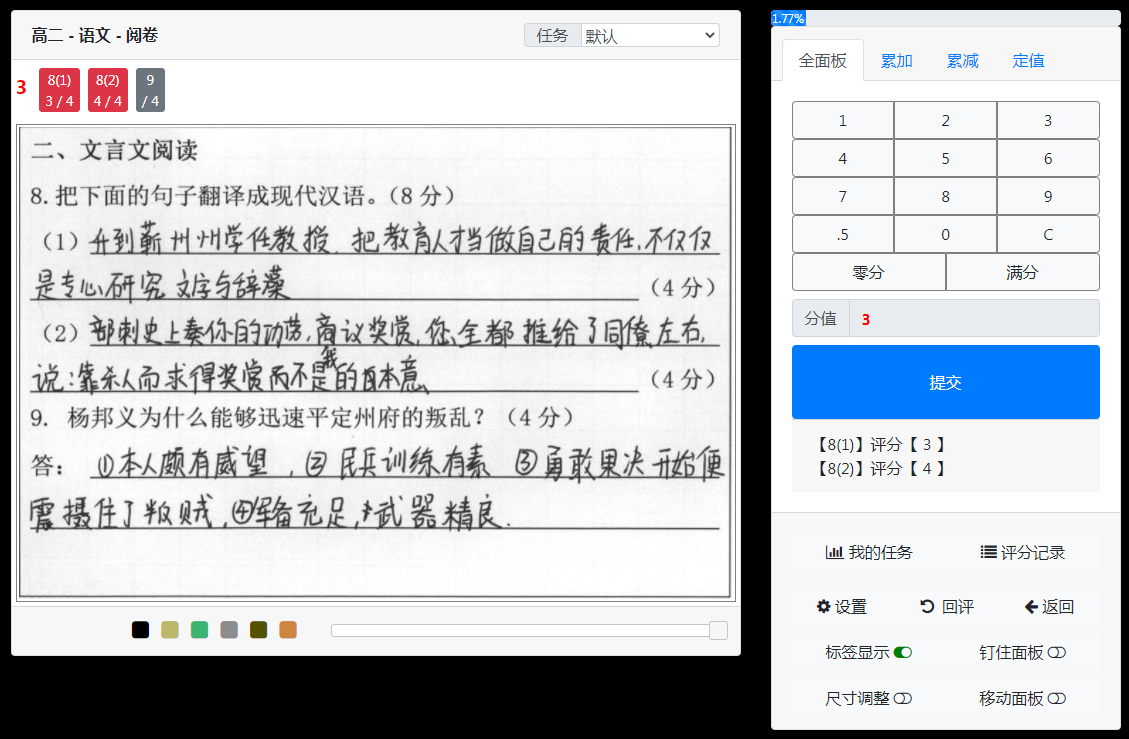
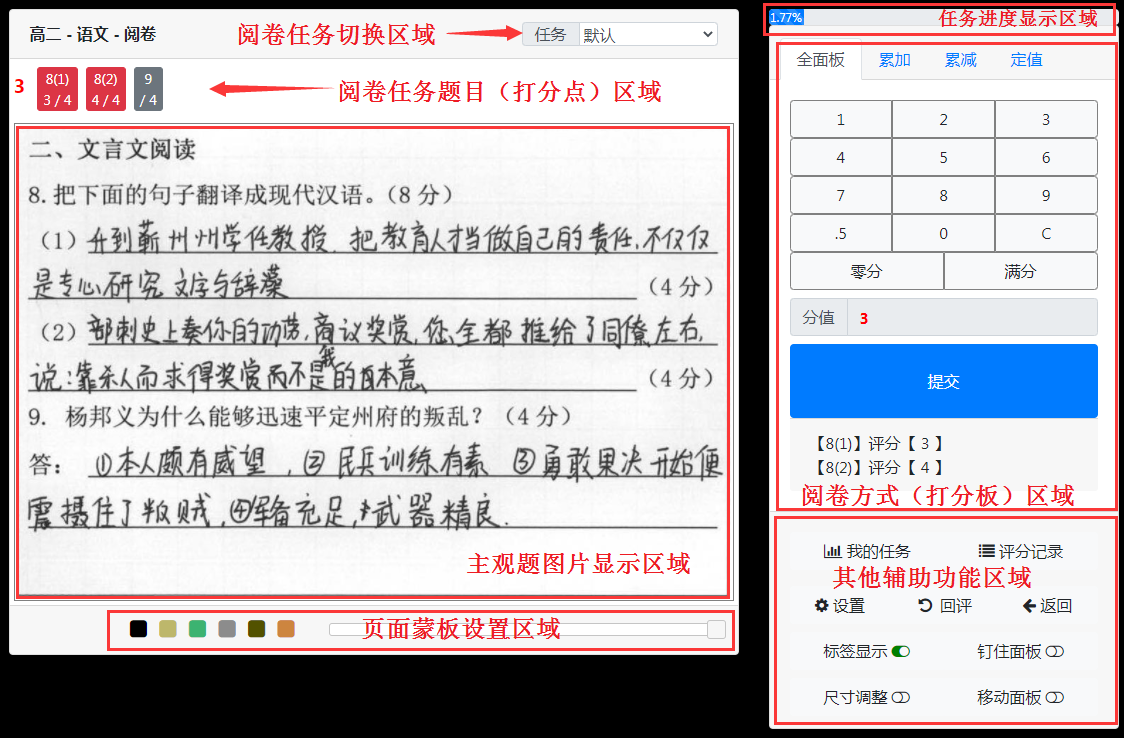
现在介绍一下上图可见所展示的几个区域。
- 阅卷任务切换区域。如果当前教师有多个任务,可以在这里进行切换,选择优先阅的任务。
- 阅卷任务题目(打分点)区域。这个区域主要显示了当前任务所包含的题目,及当前题目的阅卷情况。按扭首行是当前题目名称,次行是教师评的分值及题目满分。默认未打分的题目会是灰色按扭,打了分的则变为红色按扭。单击红色(也就是评了分的)题目可修改评分值。当所有题目都为红色,再按提交按扭就会提交评分并调出下一个阅卷任务。
- 主观题图片显示区域。这个区域会显示任务所包含的主观题。
- 页面蒙板设置区域。选用暖色,偏暗的蒙板可以适当保护视力。
- 任务进度显示区域。只有在阅卷任务是【任务到人】时才会显示,【任务池模式不会显示】。
- 阅卷方式(打分板)区域。这个区域可以设置打分方式,默认是全面板打分。也可以切换为累加或累减或定值。
定值是可以直接罗列出题目可能用到的几个分值,直接点击分值便可评分。
累加和累减方式非常类似。以累加方式来说明。比如我选择累加方式,累加值为1,那么我可以用鼠标直接在【主观题图片显示区域】直接点击一次鼠标 ,就可以完成一次“当前题目累加1分”的操作,如下图,我点3次,则当前题目分值为3分,点击“提交”就可以完成当前题目的评分。也就是说如果我阅卷的题目是几个分值一样的的题目,常见如数学的填空,英语的单词默写等,用户就可以只用鼠标通过点击左键来完成阅卷了,会很方便。
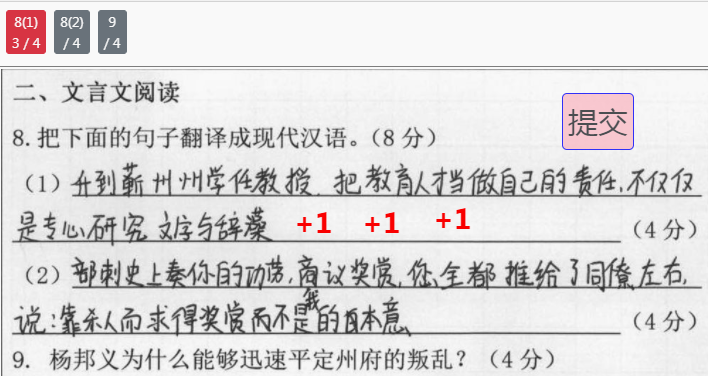
- 其他辅助功能区域。这里只简单介绍“设置”,“回评” ,“尺寸调整”和“移动面板”几个功能。
点击设置可以弹出一个设置对话框,主要是对阅卷方式的一些数值,显示参数进行设置,比如可选的累加、累减值。
点击“回评”后,程序会倒序的调出当前用户已完成的阅卷任务,因为是完成的任务,所以当前题目为“红色”,即已评分状态。用户可以对需要修改的题目进行检查。点击相应的红色的题目按扭就可以修改分数了。
“尺寸调整”功能打开后,将鼠标移动到主观题显示区域的最右边,当鼠标箭头变为如下状态时,按下鼠标左键,可调整显示区域的宽度。
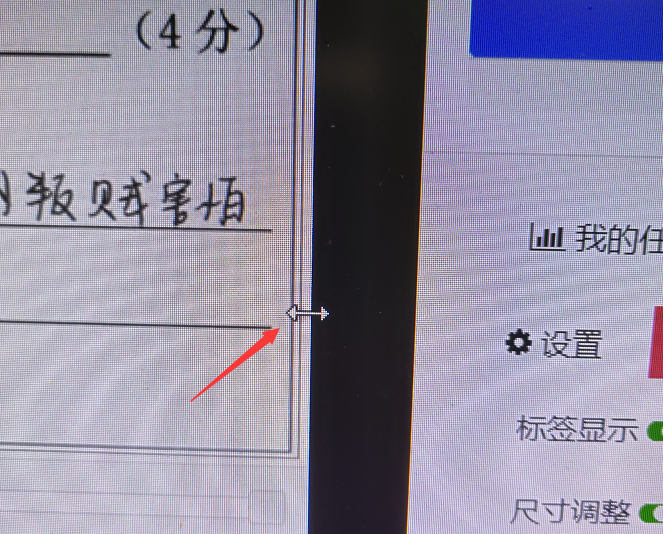
“移动面板”功能打开后,将鼠标移动到主观题显示区域的最上边,按下鼠标左键,可拖动整个区域移动位置。
我们还为用户绑定了一些功能键,可以方便用户完成评分操作。
- 键盘的回车键对应界面的提交按扭。
- 键盘的小数字键盘0-9分别对应0-9分。比如题目评分为12,可以在键盘上 分别按下 1,2,回车键即可完成题目评分。
- 小数字键盘的.(点)对应的是0.5分之意。比如按了2,再按.(点),那么会评分为2.5分。
- 键盘的“f”键会直接将当前题目评为满分。f取full之意。
- 空格可以进行页面向下滚动操作。如果页块篇幅较高,会用到此功能。这个空格翻页是浏览器自带的功能。
最后,我们抛弃之前的细节介绍,我们将阅卷简化一下,毕竟对很用用户来讲阅卷效率是最重要的。其实也比较简单,就是来到阅卷界面,在全面板阅卷方式下,按下提交按扭(可直接敲击键盘的回车按键),用键盘输入分值,回车确认分值(如果多个题目就是多次输入分值和确认分值),所有题目评分完成,再最后点击提交(可直接敲击键盘的回车按键)完成分数的提交(即完成一个阅卷任务)并调出下一个阅卷任务。如此反复,最终完成所有阅卷任务。
安卓移动端的阅卷操作和网页端类似,就请用户参照网页端自行摸索学习使用了。